V-4-2 安裝vCenter組件
阿新 • • 發佈:2017-12-31
vcenter加載vCenter的安裝映像。並且運行光盤下的autorun.exe。
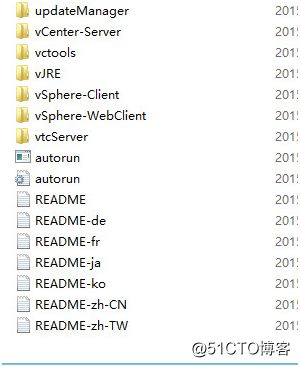
出現如下畫面,選擇vCenter Single Sign-On(以下簡稱為SSO)點擊安裝。
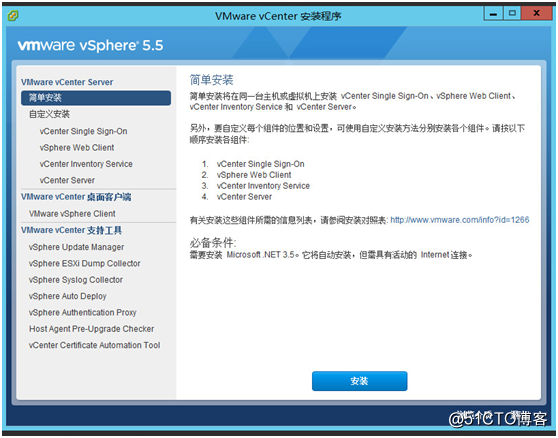
安裝SSO
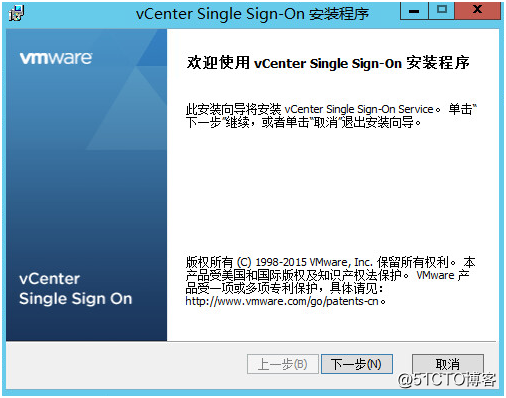
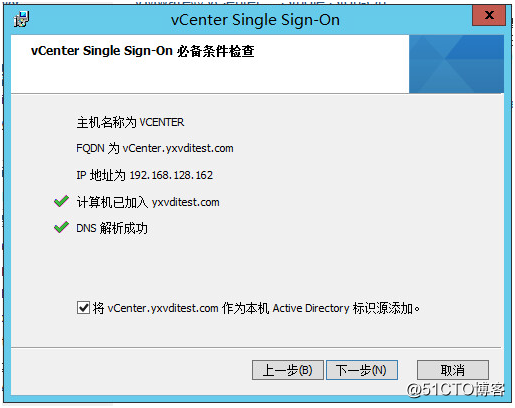
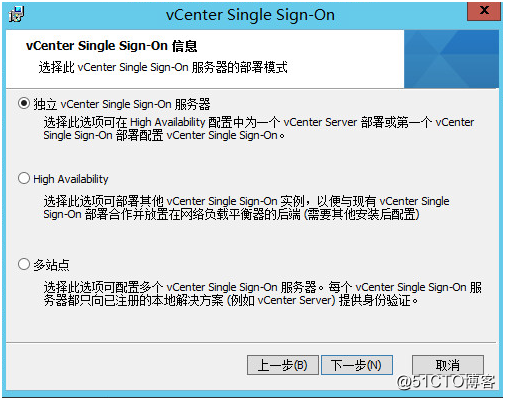
如下圖設置SSO帳號密碼,這個帳號重要。下圖的表示SSO的帳號用戶名為[email protected]
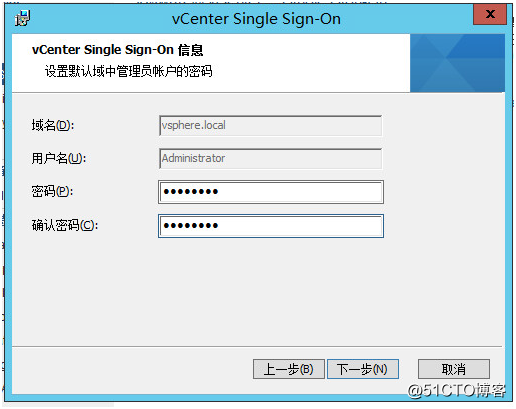
下圖中的“站點名稱”根據實際情況填寫。
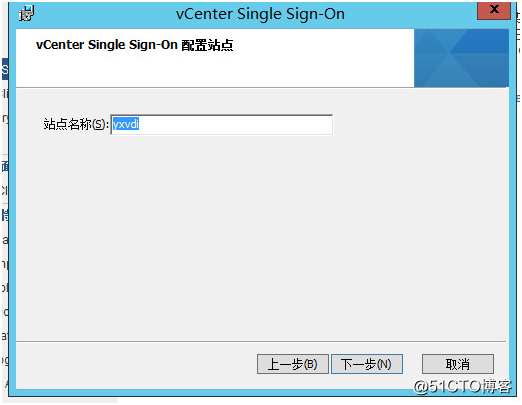
這裏設置HTTPS的端口建議默認

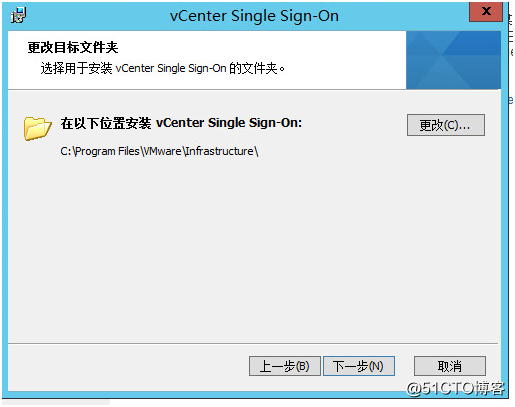
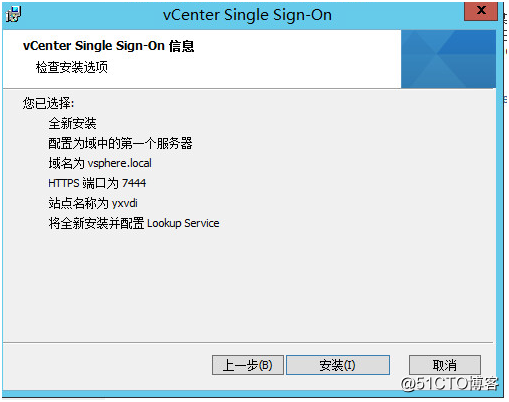
2.安裝Web Client
Web Client是網頁版的vCenter在5.5中是選擇安裝的,而在6.5中,只能通過web client連接vCenter。
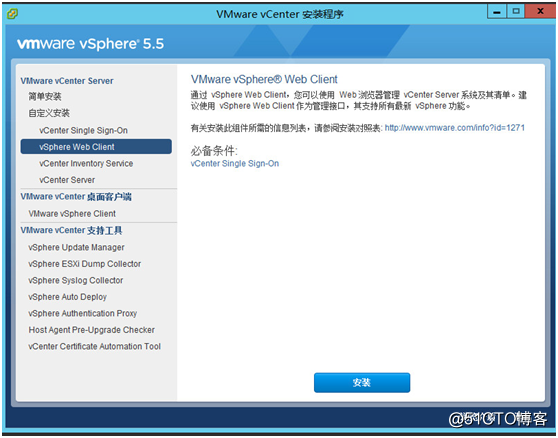
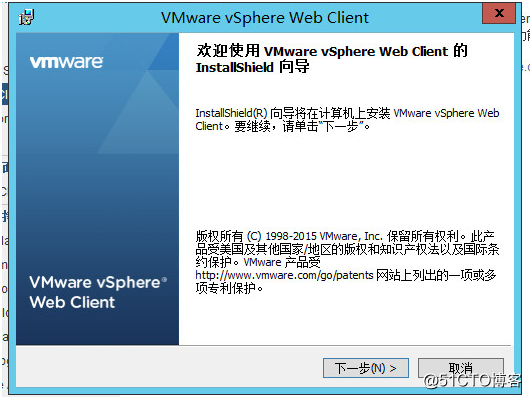
設置端口,這相當重要,安裝後必須記住端口,建議默認。
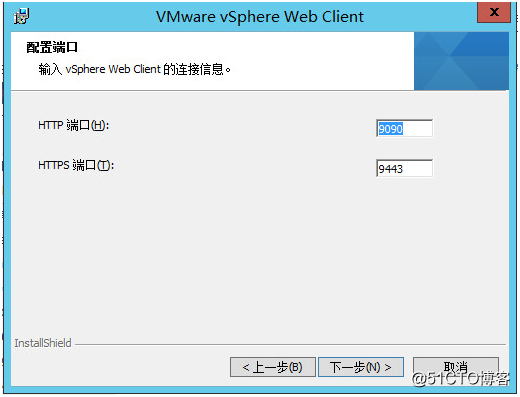
輸入SSO帳號和密碼
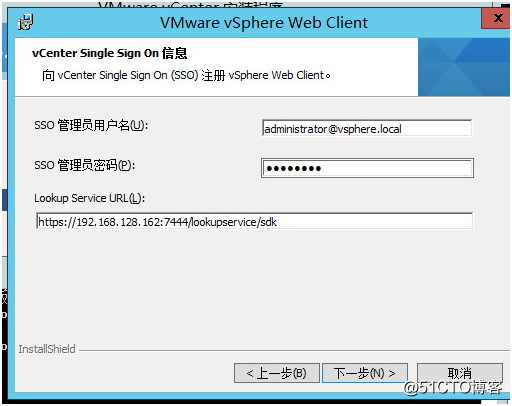
這裏按下一步時可能會要求認證指紋,點擊是繼續。
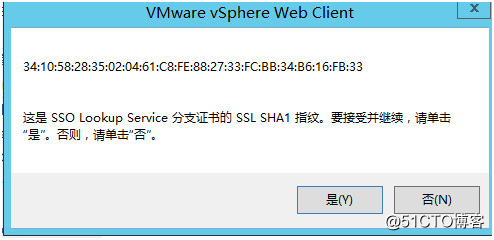
3.安裝vCenter Inventory Service
這是安裝vCenter的必要條件。其安裝步驟簡單這裏不再詳細描述,下圖已經列出詳細的步驟。
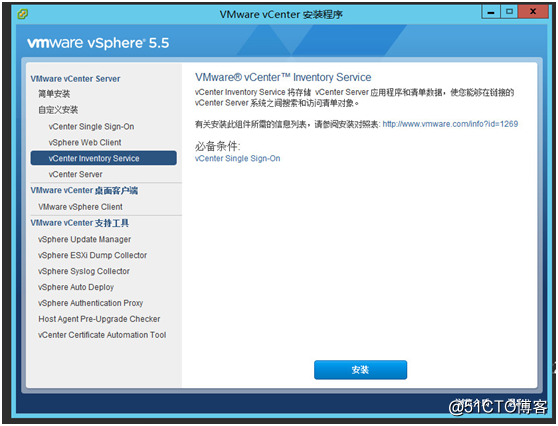
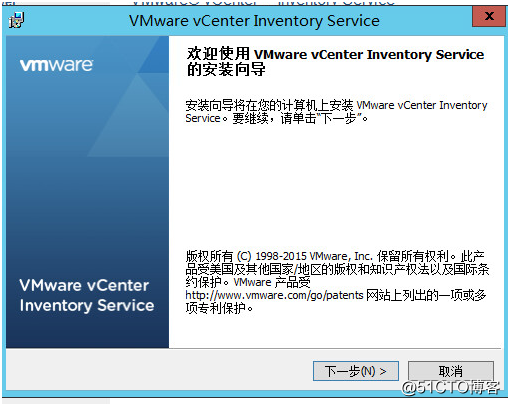
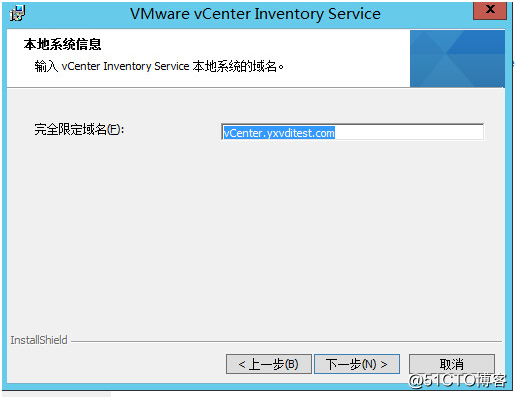
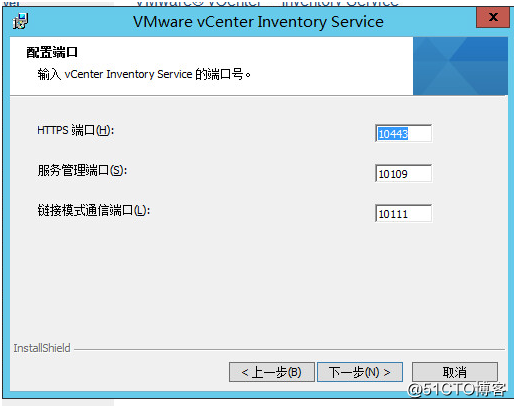
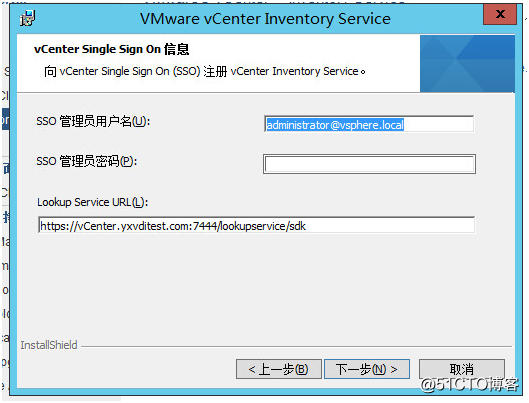
4.安裝vCenter Server
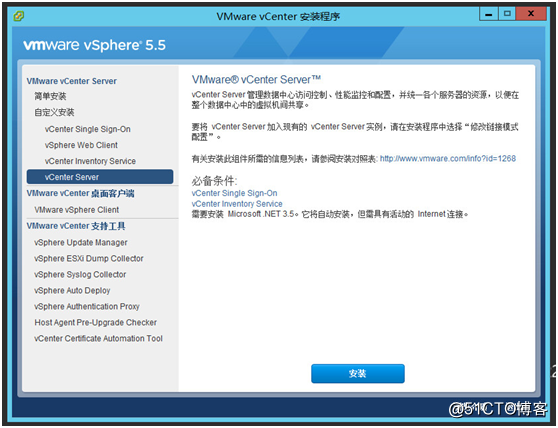
註意: vCenter Server還有一個安裝前提是.net3.5.1所以一定要確定安裝前已經符合條件。如果安裝的系統是2012,不能直接在添加功能裏直接安裝,還需要2012的系統盤添加源。
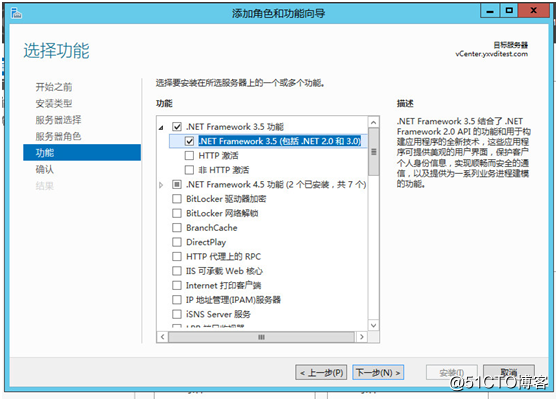
出現以下問題請添加源,方法參考:W-7 .Net3.5添加角色失敗,添加源
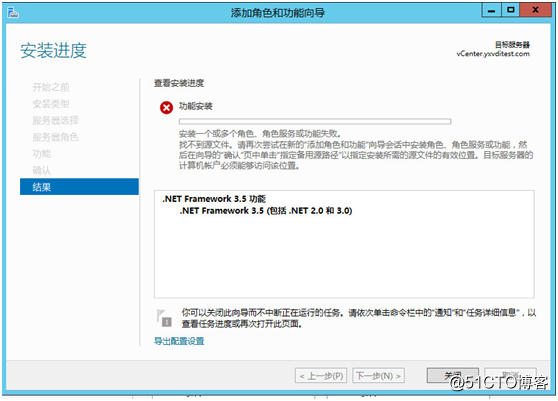
當完成一切前提條件後,便可以開始安裝,你可以在安裝的時候直接輸入許可證密鑰,也可以直接跳過,稍後可以在vCenter裏添加。
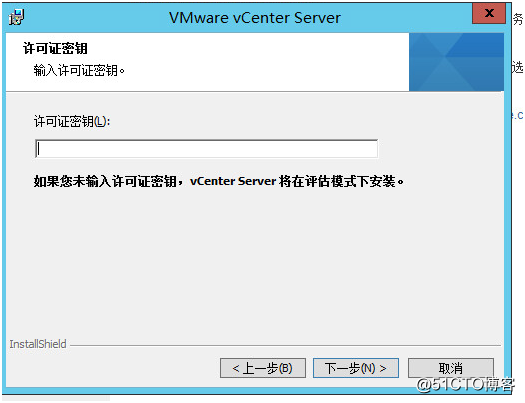
選擇數據庫,如果集群很小這裏可以選擇第一項,而實際應用的時候應該選擇第二項,
請參考:V-4-1 vCenter的安裝之配置ODBC
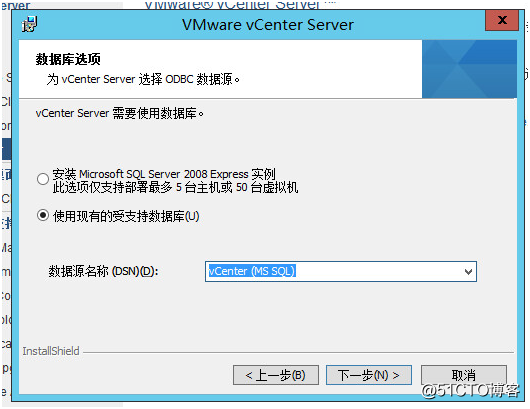
輸入數據庫的帳號。
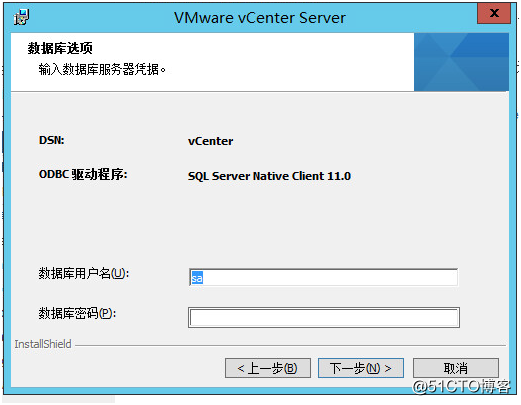
在這裏可以設置一個本地登錄的帳號,不過不在後期添加設置這個帳號是沒有權限的,應該使用SSO帳號登錄vCenter。
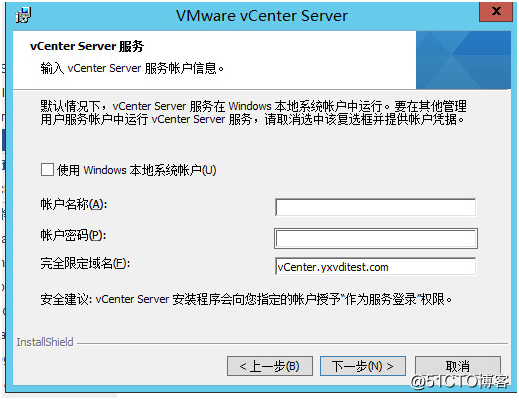
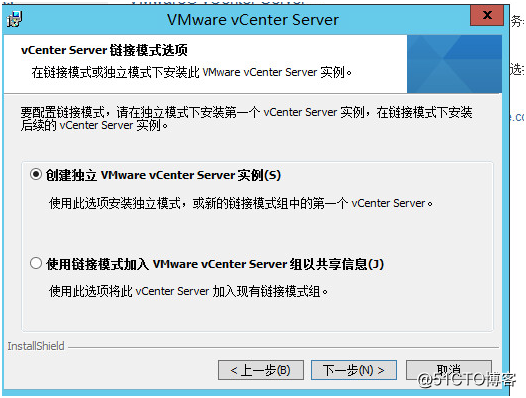
這些端口可以使用默認設置。
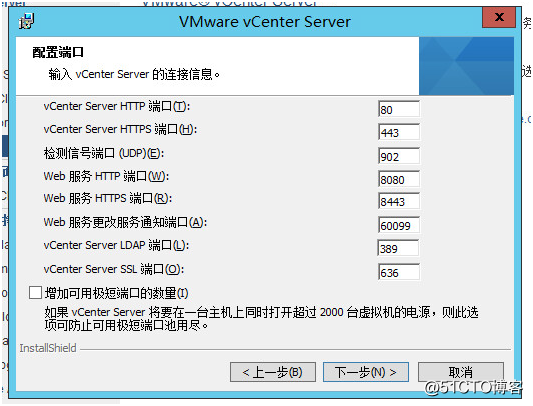
選擇需要創建的vCenter的大小。
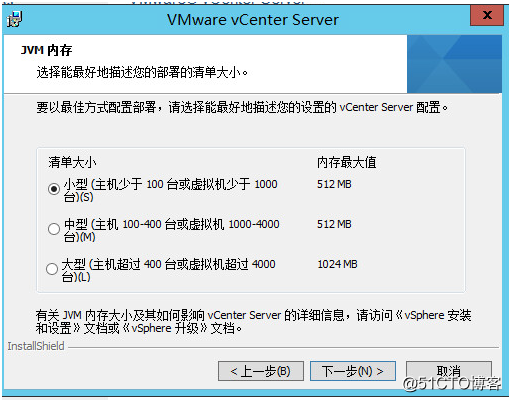
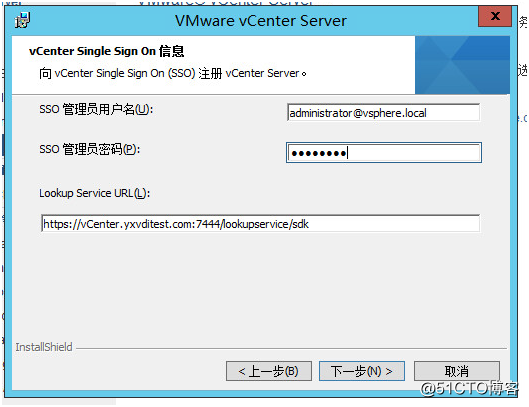
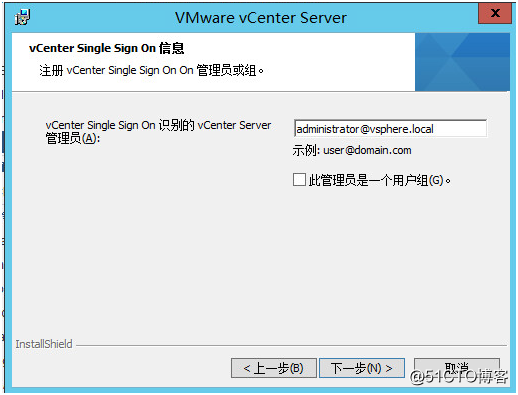
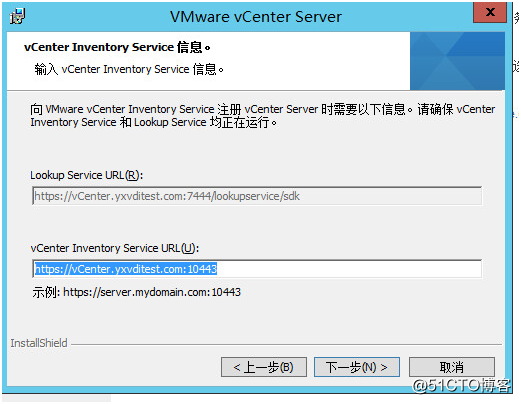
V-4-2 安裝vCenter組件
